Zoom のエラーコード 104122、104107、または 104119 を修正する方法
今日のデジタル時代において、ビデオ会議は私たちの職業生活や私生活に不可欠なものとなっています。ただし、他のテクノロジーと同様に、偶発的なエラーにより仮想会議が中断される可能性があります。
Zoom エラー コード104122、104107、または 104119 が発生した場合でも、パニックにならないでください。Zoom でのこれらの問題を解決し、すぐにシームレスなビデオ会議に戻すためのトラブルシューティング手順を説明します。
Zoom エラー コード 104122、104107、または 104119 とは何ですか?
Zoom エラー コード 104122: 接続に失敗した場合の解決方法
エラー コード 104122 が発生すると、Zoom はデバイスとサーバー間の接続を確立できません。それを修正するためにできることは次のとおりです。
インターネット接続を確認してください
他の Web サイトにアクセスするか、速度テストを実行して、インターネット接続が安定していることを確認します。
VPN またはプロキシ サーバーを無効にする
VPN またはプロキシ サーバーは、Zoom のネットワーク接続に干渉することがあります。一時的に無効にして、再度接続してみてください。
ファイアウォール設定を確認してください
ファイアウォール設定で Zoom がインターネットにアクセスできるようにしてください。ホワイトリスト ファイアウォール設定を拡大するか、ファイアウォールを一時的に無効にして、エラーが継続するかどうかを確認します。
Zoom エラー コード 104107: 接続タイムアウトのトラブルシューティング方法
エラー コード 104107 が発生した場合、Zoom は指定された制限時間内に接続を確立できませんでした。これを解決するには、次の手順に従ってください。
不要なアプリケーションやタブを閉じる
ネットワーク トラフィックが多い場合やデバイスの負荷が高い場合は、接続タイムアウトが発生する可能性があります。ネットワークの負荷を軽減するために、不要なアプリケーションやブラウザのタブを閉じてください。
ルーターを再起動します
電源を入れ直すと一時的なネットワークの問題が解決される可能性があることに注意してください。ルーターのプラグを抜き、10 秒待ってからもう一度差し込みます。
別のネットワークに接続してみる
可能であれば、モバイル ホットスポットや別の Wi-Fi ネットワークなどの別のネットワークに切り替えて、問題が現在のネットワークに固有のものであるかどうかを確認します。
Zoom エラー コード 104119: ブロックされた接続を修正するための解決策
エラーコード 104119 は、ネットワークが Zoom サーバー接続をブロックしていることを示しています。この障害を克服するには、次の手順を実行します。
ウイルス対策ソフトウェアまたはセキュリティ ソフトウェアを確認してください
ウイルス対策ソフトウェアまたはセキュリティ ソフトウェアには、Zoom をブロックする設定が含まれている可能性があります。それらを一時的に無効にするか、Zoom のネットワーク アクセスを許可するように設定します。
ネットワーク管理者に連絡してください
企業または教育ネットワークで Zoom を使用している場合は、管理者に問い合わせてください。ファイアウォール ルールやネットワーク設定がブロックの原因となっているかどうかを確認できます。
ズームエラーコード104122、104107、または104119を修正するための追加のヒントとコツ
- Zoomを常に最新の状態に保つ
デバイスに最新バージョンの Zoom がインストールされていることを確認してください。定期的なアップデートにはバグ修正や改善が含まれることがよくあります。
- Zoomのキャッシュをクリアする
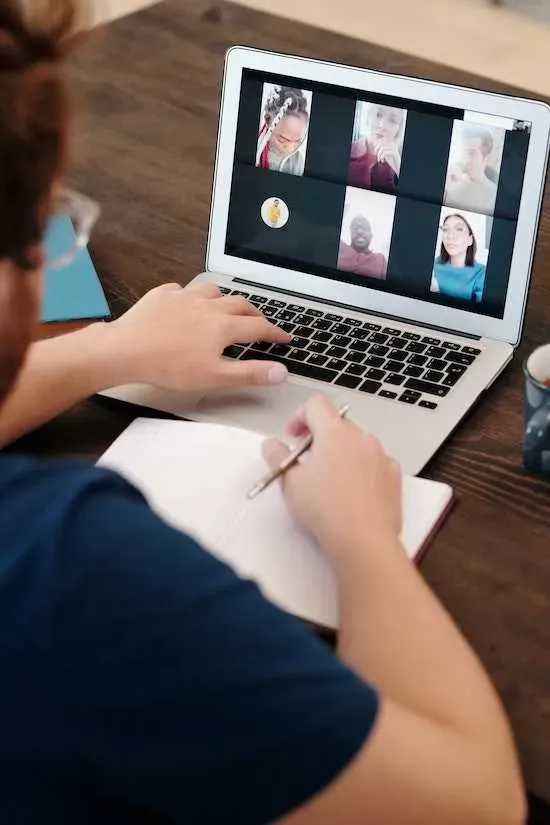
場合によっては、キャッシュされたデータが Zoom のパフォーマンスを妨げる可能性があります。潜在的な競合を排除するには、デバイス上の Zoom キャッシュをクリアします。
- Zoomカスタマーサポートにお問い合わせください
エラーが解決しない場合、またはさらにサポートが必要な場合は、遠慮なく Zoom のサポート チームにお問い合わせください。彼らは、より複雑な問題に対処し、個別のソリューションを提供する能力を備えています。
Zoom エラー コード 104122、104107、および 104119 は迷惑な場合がありますが、上記のトラブルシューティング手順で迅速に解決できます。これで、Zoom を使用したスムーズで中断のないビデオ会議をお楽しみいただけます。
コメントを残す